打印机脱机状态怎么办,小编教你如何解决电脑打印机脱机
- 分类:Win7 教程 回答于: 2017年12月11日 10:03:09
什么是打印机?所谓打印机,说白了就是:通过一个设备,最常见的以A4纸为介质,把电脑上的文本文档或者图片通过机械转印在纸张上面,使得抽象的东西具体化,那么你们知道打印机脱机吗?你们知道解决打印机脱机的方法吗?下面,小编给大家带来了解决打印机脱机的图文解说。
有用户称,本想打印一些资料文件,按正常的操作后,却发现打印机竟然一些反应都没有,电脑上也没有像以前一个文档发送成功或开始打印等等一些类似的提示了。后来问别人才得知这是打印机脱机状态,下面,小编就来教大家如何解决打印机脱机状态。
打印机脱机状态怎么办
任务栏右下角打印机图标不会消失,可却也没有红色叹号显示。
鼠标放上去有提示“一个文档待打印,原因为”。
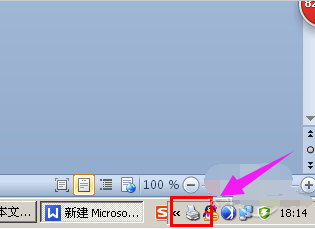
脱机图-1
双击任务栏的打印机图标,打开打印机任务窗口,发现标题栏显示“脱机使用打印机”(有的只“脱机”两个字)。

打印机脱机图-2
点击打印任务窗口中的“打印机”菜单,并选择“脱机使用打印机”

打印机图-3
因为有时是不小心点到这个菜单命令了。如果不是,则到打印机上边去检查下网络连接或USB线是否连接稳定,重新拔插下试试。同时,也检查下自己电脑的网络或USB连接是否正常。

打印机图-4
打印机显示脱机怎么办?或者重启下打印机试试。
可以尝试清理所有的打印机任务。由于打印后台服务程序处理失败而未能够打印任务,会停留在打印任务列表中而不会自动消失,从而导致打印队列堵塞,打印机显示“脱机”状态。这时可以“取消所有文档”清理掉停留的打印任务列表。
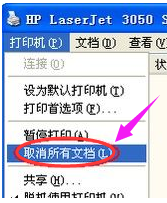
打印机脱机图-5
如果还不行,则需要重新启动打印服务程序了。

脱机状态图-6
以上就是解决打印机脱机的操作步骤了。
 有用
26
有用
26


 小白系统
小白系统


 1000
1000 1000
1000 1000
1000 1000
1000 1000
1000 1000
1000 1000
1000 1000
1000 1000
1000 1000
1000猜您喜欢
- 小编教你win7中如何在库中添加桌面..2017/12/09
- 金山重装高手怎么装win72022/09/16
- win7备份在哪该如何设置2021/04/21
- win7重装系统步骤详解2020/06/25
- 电脑无法开机怎么重装系统win7..2023/01/06
- 怎么用u盘重装系统win72022/07/16
相关推荐
- appdata可以删除吗,小编教你appdata可..2018/10/08
- win7无线网络连接不见了怎么办..2021/02/15
- 详解win7任务栏如何设置透明..2018/11/01
- win7系统之家官网64位旗舰版系统下载..2017/07/27
- 如何重装电脑系统win7教程步骤..2022/06/10
- 如何自己重装系统win7旗舰版教程..2022/11/27

















